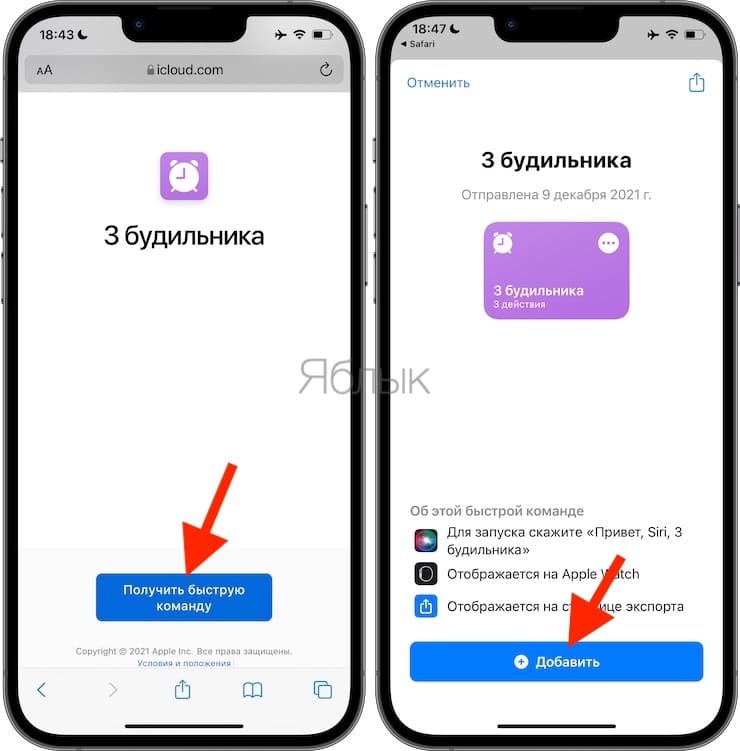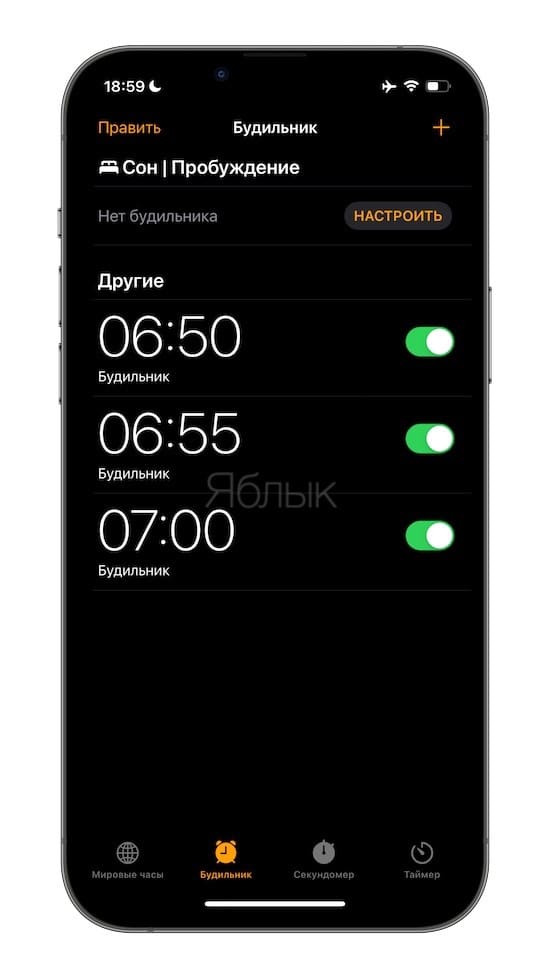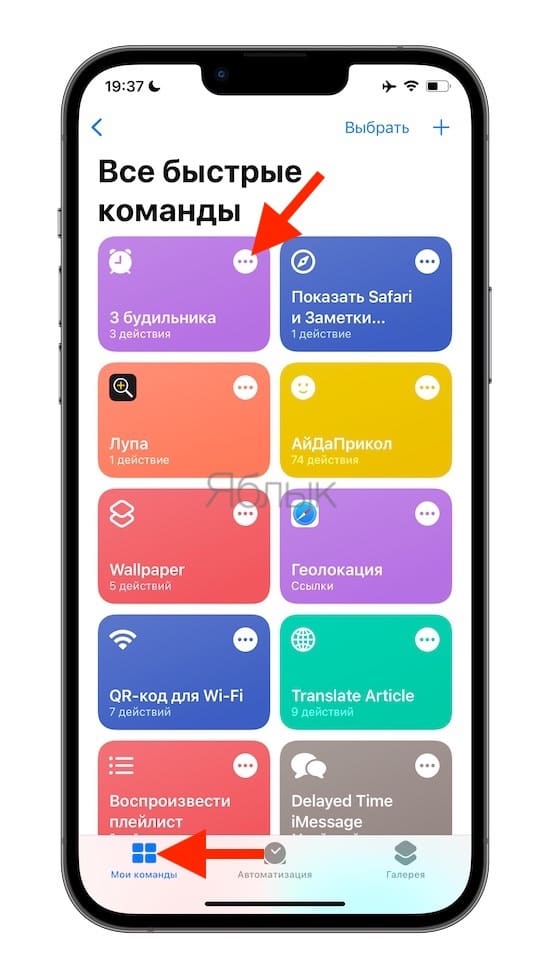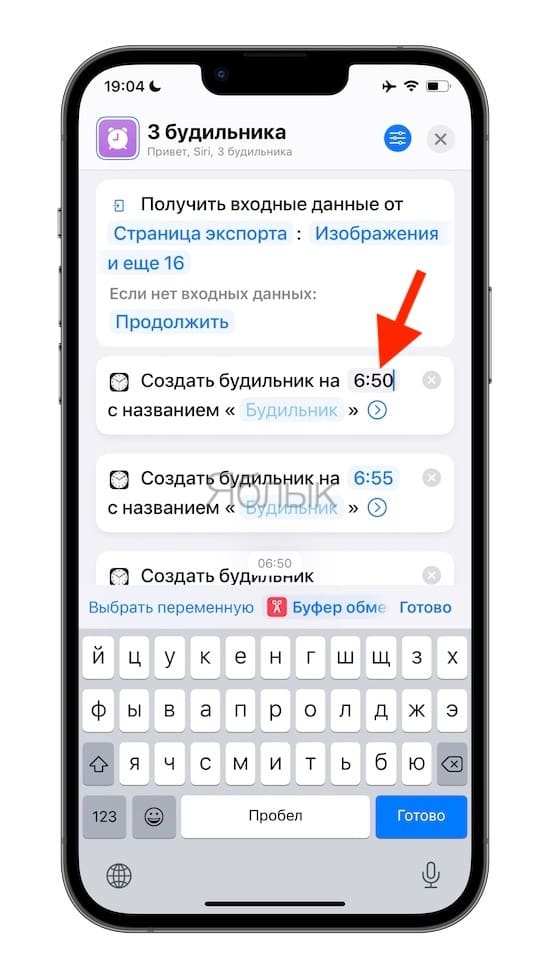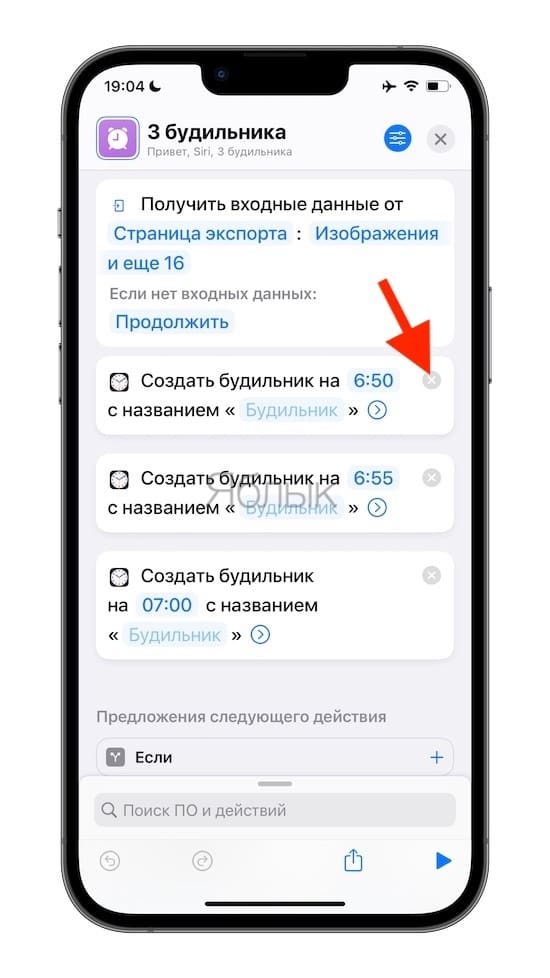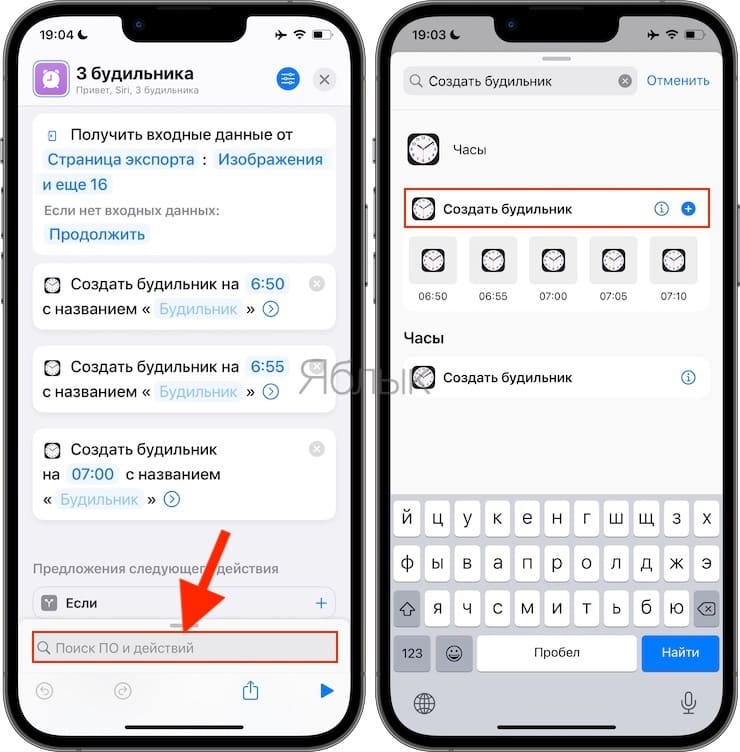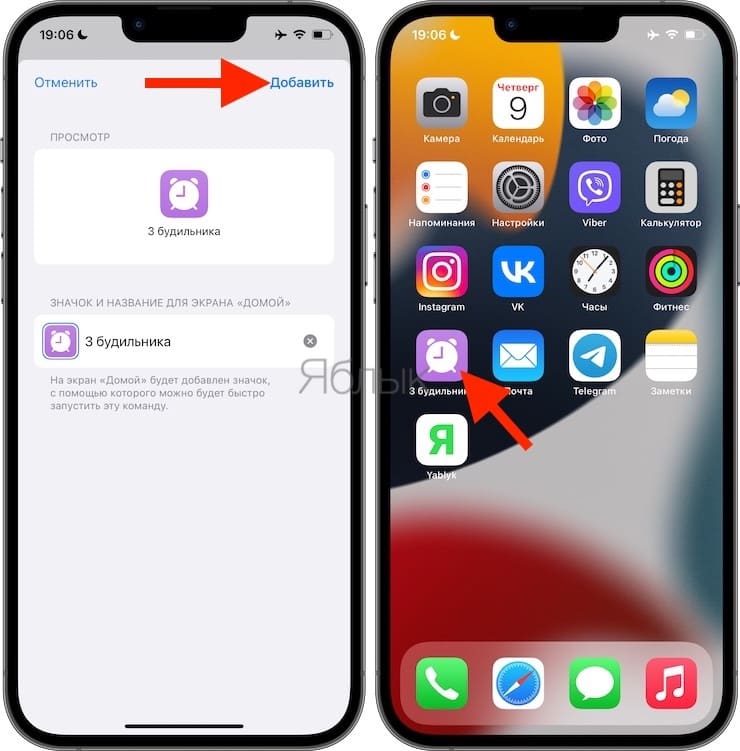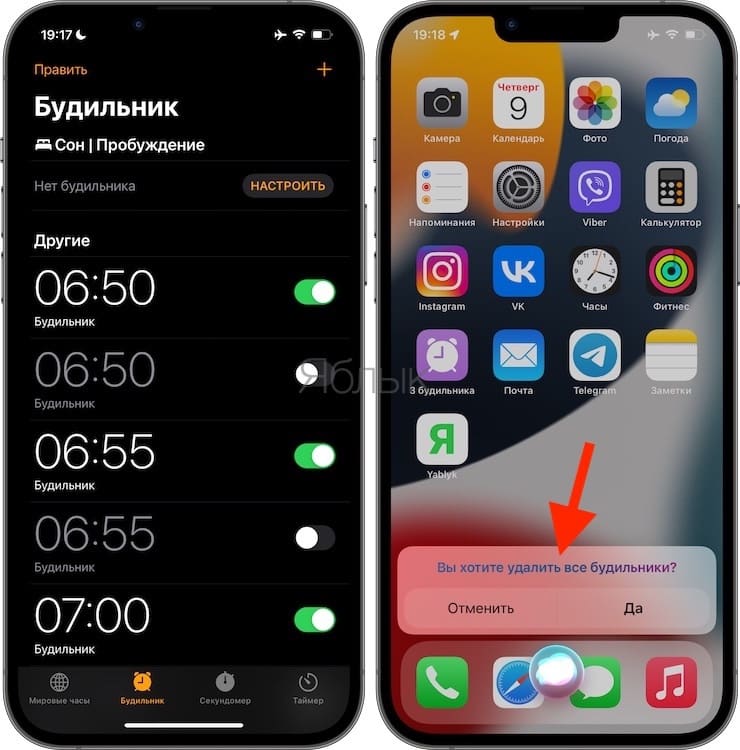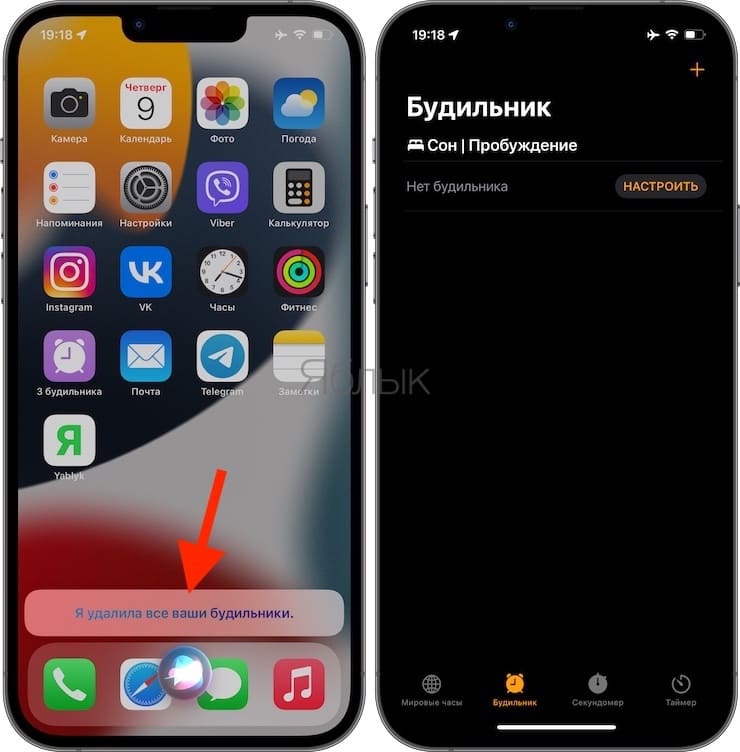Каждый день мы посвящаем работе со смартфоном даже не минуты, а часы. Нетрудно заметить, что наши действия постоянно повторяются. Выключая утром будильник, мы запускаем почтовый клиент, садясь в машину – запускаем плейлист с любимой музыкой, а на пробежке слушаем подкасты, по дороге домой отправляем близкому человеку информацию о своем прибытии.
Подписаться на Яблык в Telegram — только полезные инструкции для пользователей iPhone, iPad и Mac t.me/yablykworld.
Повторяющиеся задачи мы выполняем на iPhone постоянно. Было бы здорово их автоматизировать! iOS предлагает такой инструмент с помощью приложения «Быстрые команды». Теперь смартфон сам автоматизирует те действия, которые мы совершаем с определенной периодичностью.
В автоматизации есть вполне определенный смысл – смартфон может делать за вас то, на что обычно требуется несколько нажатий. Это позволяет тратить меньше времени на работу с iPhone и уделять больше внимания другим задачам.
Вам стоит начать с записи выполняемых вами действий, а затем проанализировать, можно ли автоматизировать их с помощью «Быстрых команд». «Быстрые команды» – это созданное Apple приложение, которое как раз позволяет автоматически совершать сложные действия, в последовательности одно за другим, после срабатывания некоего триггера.
Команды могут быть запущены тремя разными способами: из виджета «Быстрые команды» на экране блокировки, из меню Поделиться и с помощью настраиваемой фразы для Siri.
Предположим, вы создали некую команду, которая начинает воспроизводить ваш любимый плейлист и вместе с тем переводит iPhone в режим «Не беспокоить». Когда вы садитесь в машину, то все, что делаете, это говорите Siri: «Поехали!». И оба нужных действия будут выполняться в быстрой последовательности. А если вы не пользуетесь голосовым ассистентом, то можете начать процесс, коснувшись ярлыка «Поехали» в виджете «Быстрые команды» на экране блокировки. В обоих случаях вам не потребуется заходить в приложение Музыка или в Центр управления, чтобы выполнить эту работу.
Приложение «Быстрые команды» позволяет импортировать существующие команды. К счастью, есть немало активных сообществ, которые посвящены обмену команд для iOS. Мы предлагаем вам рассмотреть простой и полезный вариант, который вы можете скачать и импортировать в свое приложение «Быстрые команды».
Скачать: Быстрые команды (бесплатно)
♥ ПО ТЕМЕ: Темная тема в iOS экономит заряд батареи: на каких моделях iPhone это сработает?
Как на iPhone установить сразу несколько будильников за один раз
Если вам нужно три или более будильника, чтобы просыпаться каждый день, имеет смысл воспользоваться быстрой командой, которая создаст, включит и будет запускать несколько будильников одновременно. Вам не придется активировать их по одному. Ниже мы подробно распишем установку и настройку быстрой команды «3 будильника».
В нашем примере пользователь использует будильник, установленный на 7:00. Но так как пользователь очень тяжело просыпается, мы (при помощи быстрой команды «3 будильника») создадим сразу три будильника − на 6:50, 6:55 и 7:00. Далее пользователь сможет включать созданные будильники, например, фразой: «Привет, Siri, 3 будильника» или нажатием соответствующего ярлыка команды.
Естественно, после загрузки команды вы можете настроить время и количество будильников в соответствии со своими потребностями. Итак:
1. Перейдите по этой ссылке, чтобы загрузить команду «3 будильника».
2. Нажмите на кнопку «Получить быструю команду».
3. Нажмите «Добавить».
Все! Теперь, если сказать фразу «Привет, Siri, 3 будильника», автоматически будут созданы три будильника: на 6:50, 6:55 и 7:00.
Для того чтобы настроить время и количество будильников в соответствии с вашими потребностями:
4. Откройте приложение Команды и перейдите на вкладку Мои команды.
5. Нажмите на значок с изображением трех точек на ярлыке команды «3 будильника».
– введите собственное время срабатывания будильников;
– для удаления будильника, нажмите «×»;
– для добавления будильника, нажмите на строку поиска (в самом низу), впишите в нее фразу «Создать будильник» и выберите соответствующее действие.
– для того чтобы добавить ярлык 3 будильника на главный экран iPhone, нажмите кнопку Поделиться и выберите На экран Домой, а затем Добавить.
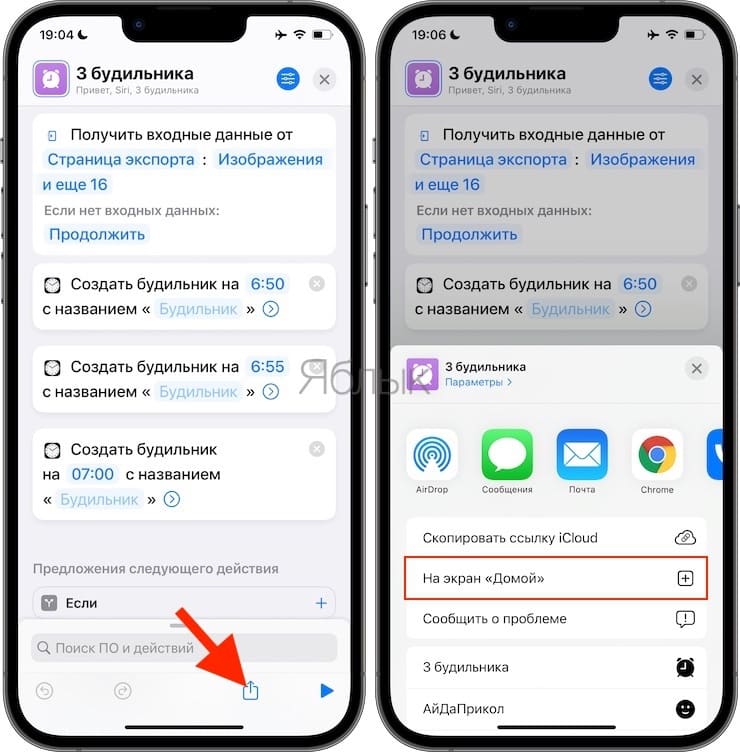
– при частом использовании команды «3 будильника» в приложении Будильник может возникнуть «каша» из созданных будильников, которая легко убирается фразой «Привет, Siri, удали все мои будильники».
Смотрите также: